Las primeras impresiones son importantes, ya sea durante una entrevista de trabajo, una primera reunión con un posible cliente o una visita al sitio web de una empresa. Si bien no debemos juzgar necesariamente un libro por su portada, las personas están orientadas visualmente y lo que vemos inicialmente, por ejemplo, una miniatura de un mapa en ArcGIS Online, puede afectar lo que esperamos del contenido del mapa en sí.
Y eso lleva a esta pregunta: ¿Por qué incluir miniaturas como las de abajo en su organización de ArcGIS Online si desea que su mapa dé una buena primera impresión?
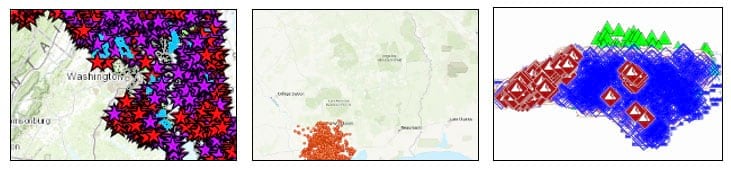
Las miniaturas anteriores son ejemplos de mapas compartidos públicamente. Si bien los mapas correspondientes a ellas pueden ser ejemplos finamente elaborados de excelencia en el mapeo online, la primera impresión que dan es de un nivel menor.
En contraste, las miniaturas a continuación muestran profesionalismo e indican que los mapas que representan son autoritativos, seleccionados y de alta calidad.
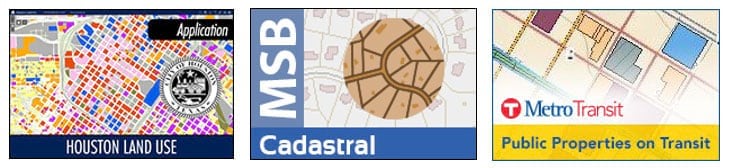
Muchos de los mapas creados y compartidos en ArcGIS Online se realizan en nombre de gobiernos municipales o locales, empresas, organizaciones sin fines de lucro, instituciones educativas u otro tipo de organizaciones, por lo que las primeras impresiones son importantes, ya que se reflejan en su organización.
Incluso si usted no representa oficialmente a una organización, el trabajo que realiza lo representa profesionalmente y se refleja en su área GIS. Por lo tanto, es importante mostrar el mejor rostro (o, en este caso, la mejor miniatura). Esto es especialmente cierto para el contenido de primer nivel que desea compartir con otras áreas, una audiencia pública u organizaciones pares. Ellos juzgarán el libro por la portada.
Cambie la miniatura
Es fácil cambiar su miniatura en ArcGIS Online para reflejar con precisión el tipo y la calidad del contenido que está compartiendo. Se generará una miniatura predeterminada cada vez que guarde un elemento, y la miniatura que se cree dependerá del tipo de elemento (por ejemplo, mapa, aplicación, tablero de control o archivo).
El siguiente ejemplo muestra una miniatura de un mapa del hábitat del borrego cimarrón de Sierra Nevada. Se generó automáticamente una miniatura predeterminada, que en este caso es adecuada pero está lejos de ser ideal. Dado que el mapa se compartirá con el público, mejoremos la calidad de la miniatura.
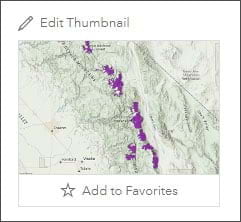
Hay dos formas de crear una mejor miniatura: haga una miniatura a partir del mapa, o cree su propia imagen de miniatura personalizada y cárguela. Ambas opciones están disponibles cuando hace clic en Editar miniatura en la descripción general del elemento.
Crear una miniatura a partir de un mapa
Para crear una mejor miniatura usando un mapa, siga estos tres pasos.
Paso 1: Haga clic en Editar miniatura en la descripción general del elemento.
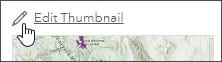
Paso 2: Haga clic en Crear miniatura a partir del mapa.
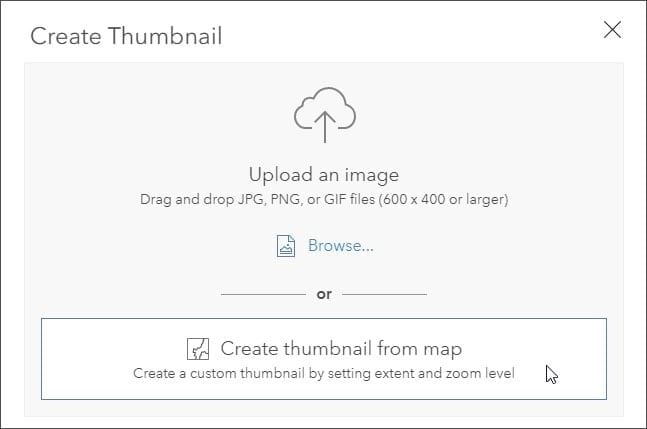
Paso 3: Amplíe y desplace para ajustar el mapa y crear una mejor miniatura. El mapa base también se puede cambiar. Haga clic en Aceptar cuando haya terminado.

Su miniatura nueva y mejorada ahora se ve así:
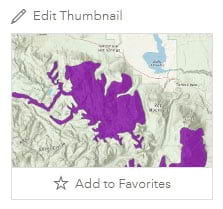
Crear una miniatura subiendo una imagen
Otra forma de crear una mejor miniatura es subir una imagen. Puede usar una foto o cualquier gráfico para crear una miniatura más interesante e informativa. La imagen debe tener un mínimo de 600 píxeles x 400 píxeles.
Para mejores resultados, su imagen debe ser un archivo PNG.
Para usar una imagen, siga estos cinco pasos.
Paso 1: Cree un gráfico, capture una foto u obtenga una imagen. Puede ser una foto de su cámara o de la web, o puede ser cualquier cosa que cree en Photoshop, Paint u otros programas de edición de imágenes.
Paso 2: Haga clic en Editar miniatura en la descripción general del elemento.
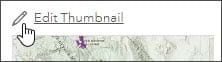
Paso 3: Haga clic en Examinar para cargar una imagen.

Paso 4: Busque la imagen y ábrala.
Paso 5: Ajuste el nivel de acercamiento y el posicionamiento de la imagen en el panel Crear miniatura. Haga clic en Aceptar cuando haya terminado.
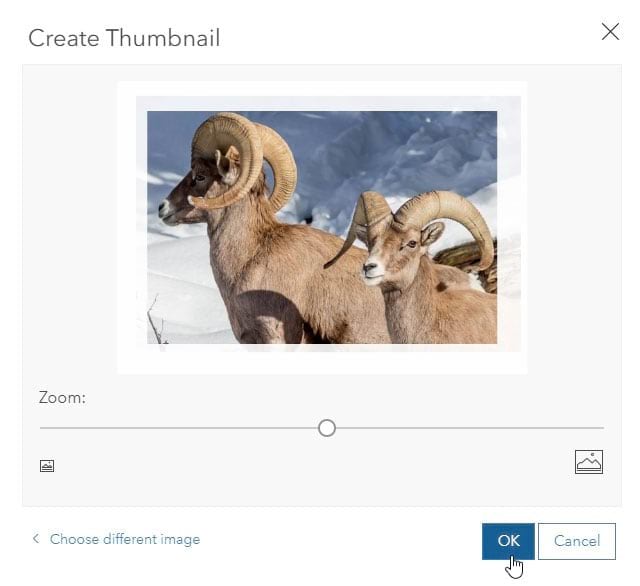
A continuación se muestra la miniatura actualizada, una mejora comparada con la predeterminada.
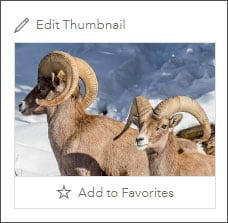
Bern Szukalski
Esri Inc.

comentarios
0